この記事では、LeawoProf.Mediaの特徴やメリット・デメリットについて書いています。
大切な思い出が詰まったDVD。
「家族や友人と共有したい!」
「もしものときのために、バックアップを取っておきたい!」
と思ったことはありませんか?
そんなときにオススメしたいのが、「Leawo Prof.Media」です。
アナタが「DVDをコピー(ダビング)したい」と思った場合、お店に頼むのが確実な手段ですが、値段が高いのが悩みどころ。
やはり自分で出来るのが1番良いですよね。
Leawo Prof.Mediaがあれば、音声や画質を落とすことなく、自宅で簡単にDVDをコピーできますよ。
今回は、「Leawo Prof.Media」を実際に使用し、DVD変換機能など、3つの機能を試してみました。
超簡単・マルチメディア変換ソフト「Leawo Prof.Media」を使用したレビューをご紹介していきます!
・Leawo Prof.Media
Leawo Prof.Mediaの特徴
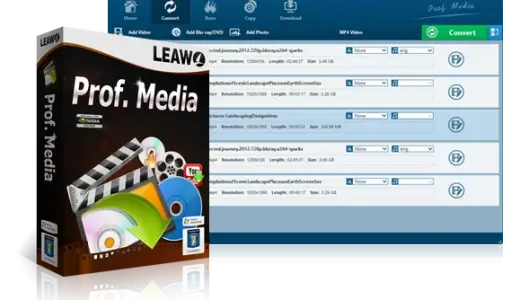
まずはLeawo Prof.Mediaの特徴について、簡単にご紹介していきます。
ブルーレイやDVDのデータをコピーできる
Leawo Prof.Mediaは、DVDを完全な状態でディスクにコピーすることができます。
コピーしても画質を落とさない専門的なDVDコピー技術を採用しており、高音質・高画質のブルーレイやDVDディスクを作成可能。
また、ビデオフレームや複数の字幕・音声チャンネルなど、DVDに含まれるすべての要素をそのままバックアップできるのも嬉しいですね。
DVDプレーヤーが内蔵されているので、ディスクの再生もできます。
ブルーレイやDVDのデータを保存もできる!
Leawo Prof.Mediaは、ブルーレイやDVDをディスクに保存できるだけでなく、データとしてHDDやPCに保存することもできます。
あらゆるディスクに対応しているので、どんなDVDでも問題なし。
ブルーレイの映画を変換してスマートフォンに転送すれば、いつでも視聴が可能になります。
ライブDVDを音声データに変換すれば、ウォークマンでの再生だって可能です。
用途やメディアに応じて、自由にデータ変換をしてコンテンツを楽しむことができるのです。
動画を編集してディスクに書き込むことができる
Leawo Prof.Mediaには動画の編集機能が内蔵しており、アナタだけのオリジナルディスクを作成することができます。
■主な編集機能
・画像やテキストによる透かしの追加
・ビデオ(長さ)のトリミング
・ビデオ(サイズ)のトリミング
・ビデオエフェクトの調整(明るさ・彩度・コントラスト)
・3D動画に変換
・複数タイトルを一つの動画に結合
自分で撮影した家族の動画や、お気に入りのDVDの一部など、どんなデータでも自由自在。
映像に文字を入れたり、不要な部分をカットしてつなげたり・・・あっという間に、アナタだけのコンテンツが出来上がります。
Youtube動画をダウンロードできる
Leawo Prof.Mediaを使用すれば、Youtubeの動画をダウンロード保存することもできます。
Youtubeでお気に入りだったコンテンツが、ある日突然消されてなくなっていた・・・こんな経験、ありますよね。
そんなことになって悲しまないように、Leawo Prof.MediaであらかじめYoutube動画をダウンロードしておくと安心です。
必要な機能のみを個別に購入し利用できる
Leawo Prof.Mediaは、11個の機能が同梱されたオールインワンパッケージになっています。
■Leawo Prof.Mediaに入っている全機能!
・Blu-lay変換
・Blu-layコピー
・UHD変換
・UHDコピー
・Blu-lay Cinavia除去
・Blu-lay作成
・DVD変換
・DVDコピー
・DVD作成
・HD動画変換プロ
・Youtubeダウンロード
11個の機能はそれぞれがとても便利ですが、すべてを購入する必要はありません。
欲しい機能を、個別に購入することができます!
「うちにはBlu-layがないから、DVDの機能だけ欲しい!」という人であれば、「DVD変換」「DVDコピー」「DVD作成」を。
「Youtubeダウンロードだけがほしい!」という人なら、「Youtubeダウンロード」の機能だけを。
欲しい機能だけをカスタマイズして購入できるので、無駄なコストがかかりません。
Leawo Prof.Mediaの使用レビュー
ここからは、Leawo Prof.Mediaを実際に使用した感想についてまとめました。
ちなみに私は、無料のリッピングソフトを使ってDVDコピーを数回行ったことがあるレベルです。
ブルーレイ用デバイスは持っていないので、10年ほど前から使っている年季の入った外付けDVDドライブで試しました。
DVDのデータをPCに保存してみた
まずはDVDディスクをPCにデータ保存するところから試してみました。
Leawo Prof.Mediaのメニューを開き、「DVD変換」を選択してから、
①「BD/DVDを追加」で、コピー元のDVDディスクを選択
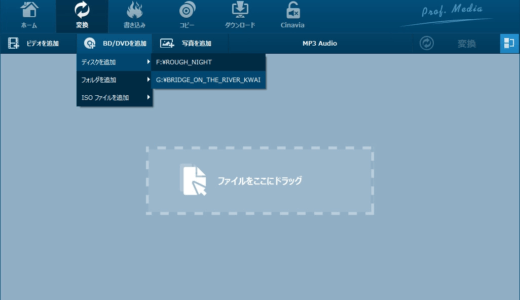
②「出力形式」を「MP4 Video」を選択
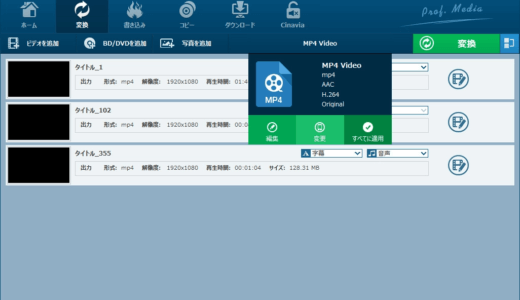
③「変換」ボタンをクリック
すごい!たったの3ステップで、変換が始まりました!
これまで使っていたフリーソフトは、あっちを選択してこっちを変更して・・・と、とても手間がかかったものです。あまりの違いに驚きました。
Leawo Prof.Mediaは、とくに説明書きがあるわけでもないのに、直感的に操作ができて分かりやすいと感じました。
変換したデータを空のDVDディスクに書き込んでみた
さきほど変換したMP4形式のデータを、今度はDVDディスクに書き込んでみます。
上にあるメニューから「書き込み」を選択して、
①「ビデオを追加」で対象ファイルを選択
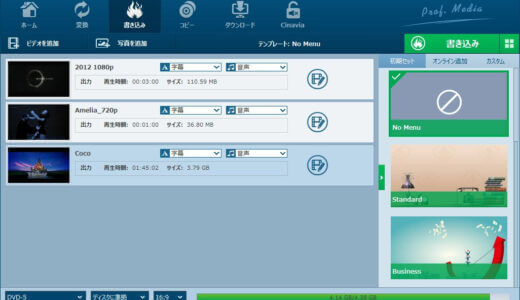
②右上の「書き込み」ボタンをクリック、「書き込み先」を設定
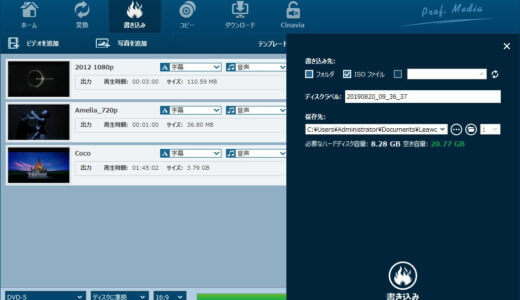
③「書き込み」ボタンをクリック
感動!DVDディスクもたったの3ステップで書き込みが始まりました!
今までフリーのDVD書き込みソフトを使っていましたが、英語だし、使いにくいし・・・と不満だらけでした。
Leawo Prof.Mediaなら、こんなに簡単にディスク作成ができるんですね。ちょっと信じられません。
Youtube動画をダウンロードしてみた
今度はYoutube動画をダウンロード保存してみます。
上のメニューから「ダウンロード」を選択して、
①保存したいYoutube動画を選択
②右に表示される保存形式やサイズを選んで「↓」ボタンをクリック
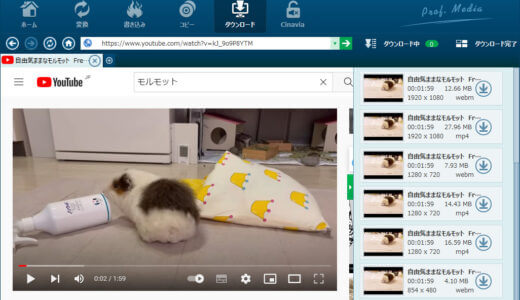
③「ダウンロード中」に選択した動画が表示される
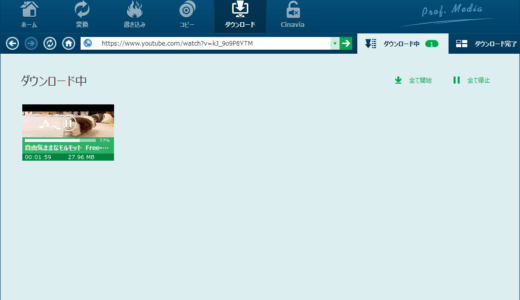
④ダウンロード完了
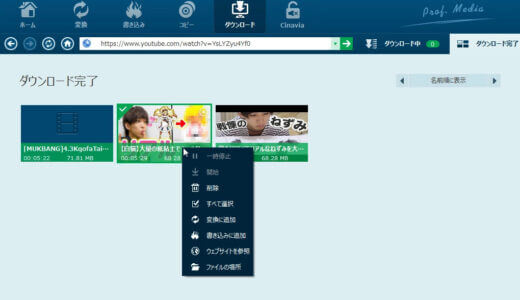
完了画面から続けて再生やデータ変換ができるようになっていました。これは便利!
Leawo Prof.Mediaのよかったところ
Leawo Prof.Mediaを実際に操作してみて、良かったと感じたポイントをご紹介します。
DVDの保存や書き込みが簡単にできる
DVDの保存や書き込みのための操作が、1画面で完結して本当に簡単で素晴らしいです!
画面をパッと見ただけでどうすればいいか直感的に分かり、非常に使いやすかったです。これなら初心者でも不安に感じることはないと思います。
データの保存形式が豊富
データ保存の際にさまざまな形式を選べるのも、すごくありがたい点でした。
たとえばmp4形式にすれば、スマートフォンでも再生できる動画ファイルに。
mp3形式にすれば、音声データで保存できるといった具合です。
さりげなく便利だなと感じたのは、「端末別」で形式を選べるところ。
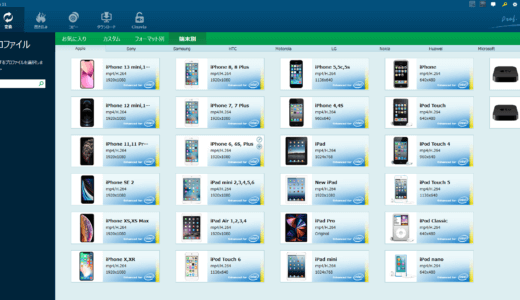
スマートフォンやタブレットなど、デバイスによって形式が異なる場合があるので、こういう機能、実はありがたいです。
Youtube動画のダウンロードができる
Youtube動画のダウンロードは、ありそうで意外とない機能。
この機能のためだけにLeawo Prof.Mediaを購入してもいいと思うくらい、すごく価値がある機能だと思います。
好きなアーティストのMVを保存して、自分だけのプレイリストを作りたかったんですよね。
Leawo Prof.Mediaなら音声ファイルに変換もできるので、念願が叶いました。
Leawo Prof.Mediaの気になったところ

逆に、Leawo Prof.Mediaを操作してみて気になったポイントについて、ご紹介します。
ちょっと価格が高め
これまでリッピングにフリーソフトを使っていた筆者からすると、Leawo Prof.Mediaは「ちょっと高いな」という印象でした。
ただ、クオリティが高いパッケージソフトなので、その金額を出す価値はあると思います。
フリーソフトには含まれないような機能も入っていますし。
必要な機能のみ個別で購入できるので、欲しい機能のみ個別で購入すれば無駄がありません。
また、公式サイトには割引もあり、実際はかなり安く購入することができます。
・Leawo Prof.Media
「変換」と「コピー」の違いが分かりにくい
Leawo Prof.Mediaを使い始めたばかりのとき、「DVD変換」と「DVDコピー」の違いがわからず、少し戸惑いました。
・「変換」=データをPCに保存
・「コピー」=データをディスクに保存
という違いが理解できるまでは、どうすればいいかと画面のあちこちをさまよいました。
使い慣れてしまえば問題ありませんが、初心者はもしかしたら戸惑ってしまうかもしれません。
カーソルを当てたらTipsで説明が出るといったような、ちょっとしたHelpがあれば嬉しかったです。
まとめ
Leawo Prof.Mediaのレビューをご紹介してきました。
DVDのリッピングソフトを検索すると、無料のものから有料のものまで、さまざまな種類が出てます。
「説明が難しくて理解できない・・・」
「操作も難しそう・・・」
「なんというか、初心者にはハードルが高い・・・」
迷った人も多いはずですし、私がまさにそうでした。
そんな人にこそ、Leawo Prof.Mediaを試していただきたいです!
分かりやすい画面(もちろん日本語対応!)、簡単な操作、幅広い機能。Leawo Prof.Mediaさえあれば、すべての不安は解消できますよ。
今回はDVDの機能に関するレビューでしたが、Leawo Prof.MediaはブルーレイやUHDなど、高画質のコピー機能も充実しています。
ぜひあなたも、実際にLeawo Prof.Mediaの便利さを体感してみてください!
・Leawo Prof.Media




